Операция «Отбор» в «Складе 15»
Если отгрузка товара происходит на складе с адресным хранением, предварительно необходимо отобрать товар из ячеек. В «Складе 15» это можно сделать с помощью операции «Отбор» двумя способами:
- Отобрать товар из ячеек по выгруженному из товароучетной системы заданию, в котором указано, какой товар из каких ячеек отобрать.
- Отобрать товар из ячеек на усмотрение кладовщика — в этом случае из товароучетной системы также выгружается документ, содержащий информацию о товаре, который нужно отобрать, но без указания ячеек, из которых производится отбор (происходит на усмотрение кладовщика).
После того как товар успешно отобран, можно приступать непосредственно к его отгрузке. Для этого в «Складе 15» используется операция «Отгрузка».
Отобрать товар из ячеек по заданию
Отбор товара на адресном складе производится в соответствии со следующими бизнес-процессами:
- Отбор товаров (на основании «Реализации товаров и услуг»)
- Отбор товаров (на основании «Расходного ордера на товары»)
- Отбор товаров (на основании «Отбор (размещение) товаров»)
Процесс отбора товаров из ячеек перед отгрузкой клиенту применяется только на адресном складе и происходит по следующему алгоритму:
- На ТСД выгружается документ «Отбор (размещение) товаров», в котором содержится информация о том, какой товар и из каких ячеек нужно отобрать.
- Кладовщик подходит к первой ячейке, указанной в задании, сканирует ее, и начинает сканировать товар, который по заданию необходимо отобрать из этой ячейки.
- Когда отбор товара из первой заданной ячейки окончен, кладовщик проделывает те же операции со следующей.
- После того, как подбор заказа завершен, товар необходимо отгрузить клиенту. Результатом этой операции становится документ «Отбор (размещение) товаров».
Перед тем как начать отбо�р, необходимо выгрузить документ из товароучетной программы на ТСД. Как это сделать в случае, если вы используете 1С, читайте в следующей статье, а если Exel — в статье «Интеграция через CSV и Excel».
Как происходит отбор товара
-
В главном меню «Склада 15» выберите операцию «Отбор» и откройте документ «Отбор (размещение) товаров».
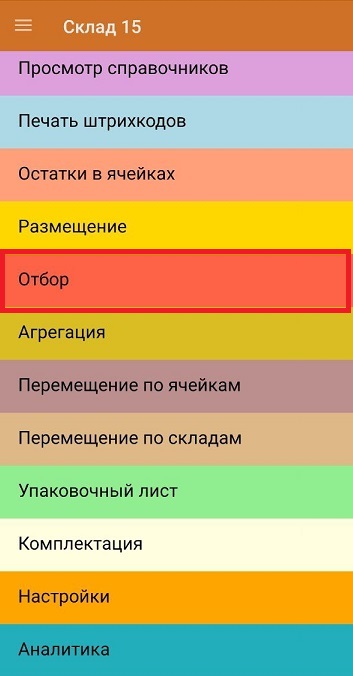
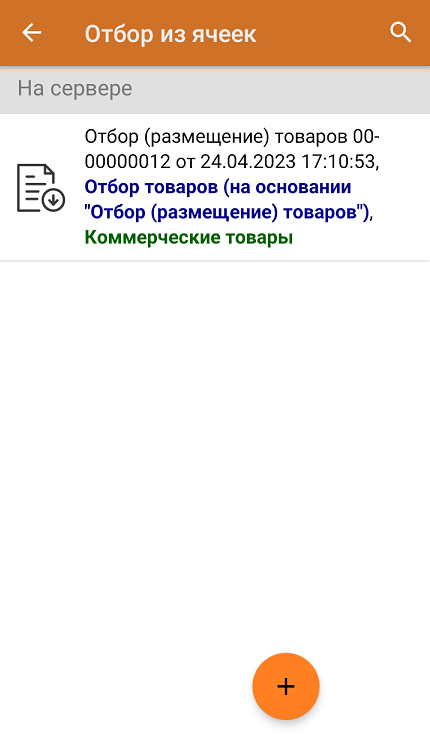
-
Откроется окно сканирования товара, где будет отображаться список всех заданных ячеек и товара в них. Для начала работы необходимо отсканировать ячейку, указанную в документе.
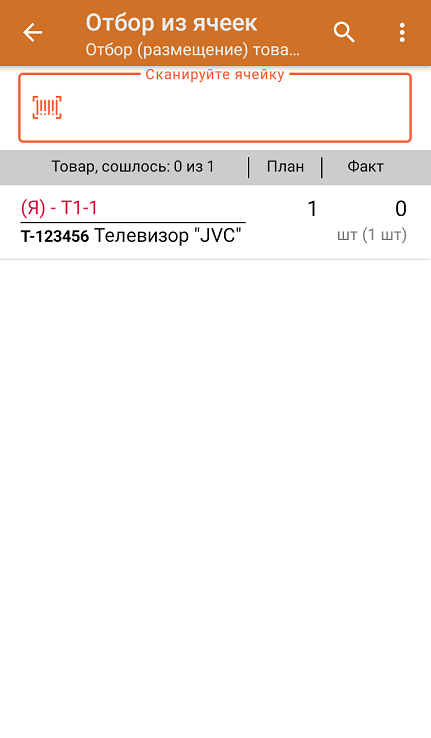
-
После сканирования ячейки на экране появится список товаров, которые должны быть отобраны из нее в соответствии с заданием. Приступайте к сканированию заданного товара. Результаты сканирования будут заноситься в колонку «Факт», зеленым будет указываться совпадение количес�тва товара, красным — расхождение.
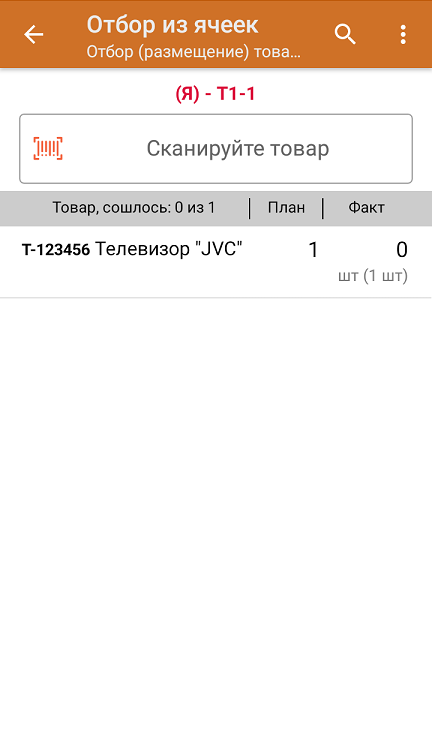
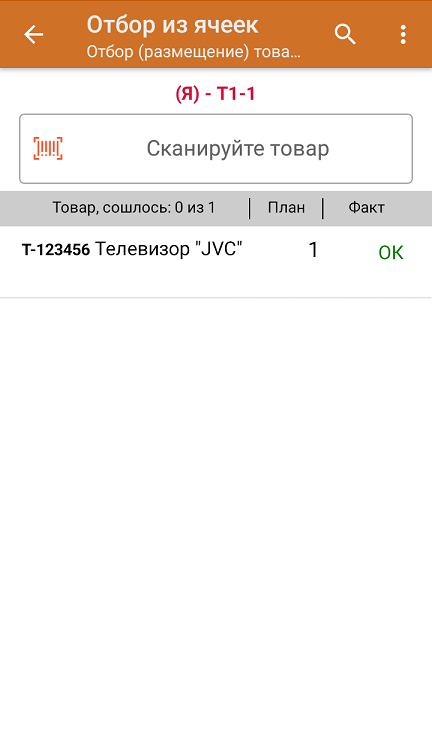
-
После отбора товара из одной ячейки, приступайте к отбору из второй. Для этого отсканируйте штрихкод следующей ячейки, а дальше продолжайте работу в соответствии с действиями, описанными выше.
-
В главном меню операции можно просмотреть расхождения планового и фактического количества товаров, отсканировать штрихкод зоны отгрузки, просмотреть, какой товар принадлежит какой ячейке, а также выбрать склад и контрагента.
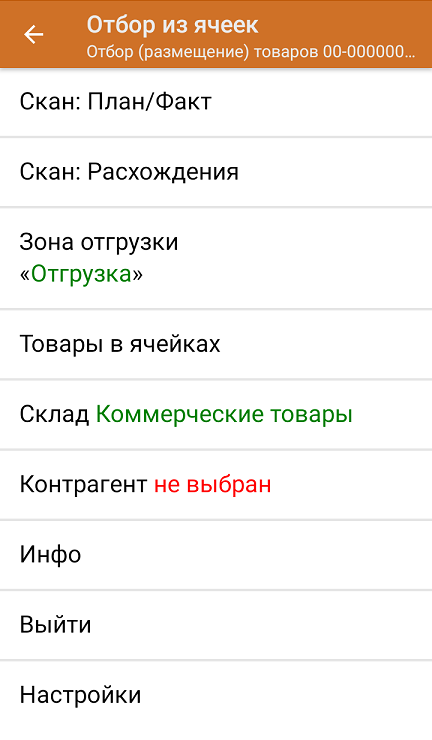
-
После того как все товары из списка отсканированы, нужно завершить документ. Это необходимо для того, чтобы можно было отправить его на сервер Mobile SMARTS (либо оставить на ТСД в случае прямого обмена документами). Незавершенный документ отправить нельзя.
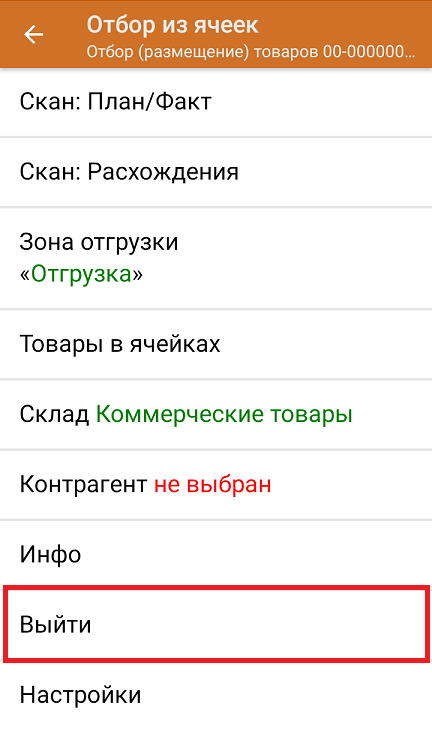
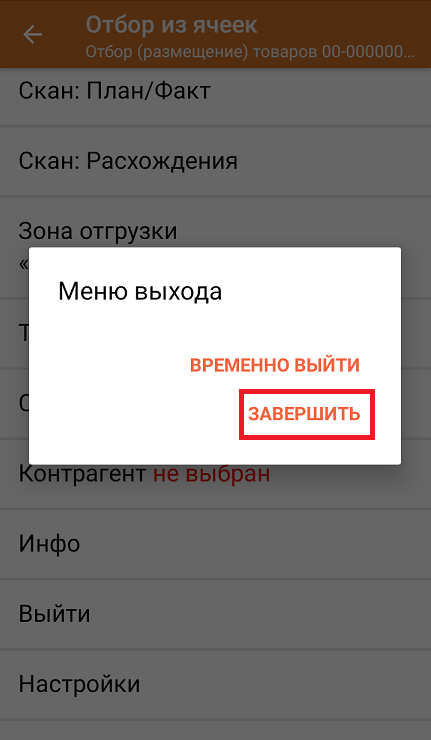
-
После отправки на сервер документ необходимо загрузить в товароучетную программу для дальнейшей работы. Как это делается в 1С, Вы можете прочитать в статье «Загрузка документов в 1С», а как в Excel — в статье «Интеграция «Магазина 15» через CSV и Excel».
Отобрать товары из ячеек на усмотрение кладовщика
Операция «Отбор из ячеек» производится в соответствии со следующим бизнес-процессом:
- Отбор товаров (на основании «Реализации товаров и услуг»)
Процесс отбора товаров из ячеек перед отгрузкой клиенту применяется только на адресном складе и происходит по следующему алгоритму:
- На ТСД выгружается документ, в котором содержится информация о том, какой товар нужно отобрать (например, «Реализация товаров и услуг»). Из каких ячеек брать товар, в задании не указано, и это происходит на усмотрение кладовщика.
- Кладовщик подходит к любой ячейке, в которой содержится товар, указанный в задании, и сканирует штрихкоды каждого товара. Он может сменить ячейку на свое усмотрение, и начать отбирать товар из другой. Результатом этой операции будет документ «Отбор товаров».
- После того, как подбор заказа завершен, товар необходимо отгрузить клиенту. Результатом этой операции становится документ «Заказ клиента» или «Реализация товаров и услуг».
Перед тем как начать отбор, необходимо выгрузить документ из товароучетной программы на ТСД. Как это сделать в случае, если вы используете 1С, читайте в следующей статье, а если Exel — в статье «Интеграция через CSV и Excel».
Как происходит отбор товара
-
В главном меню выберите операцию «Отбор», а затем откройте нужный вам документ.
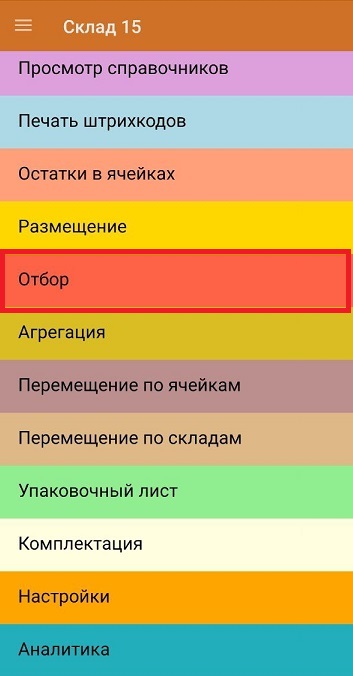
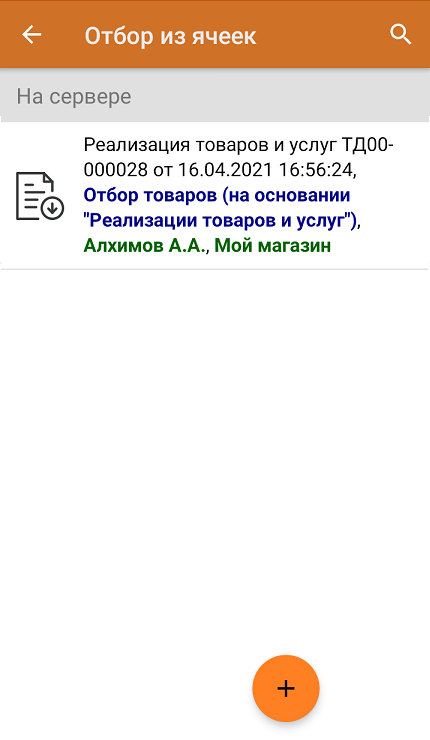
-
Если в документе не был указан адресный склад, вы можете указать его на ТСД вручную или пропустить это действие.
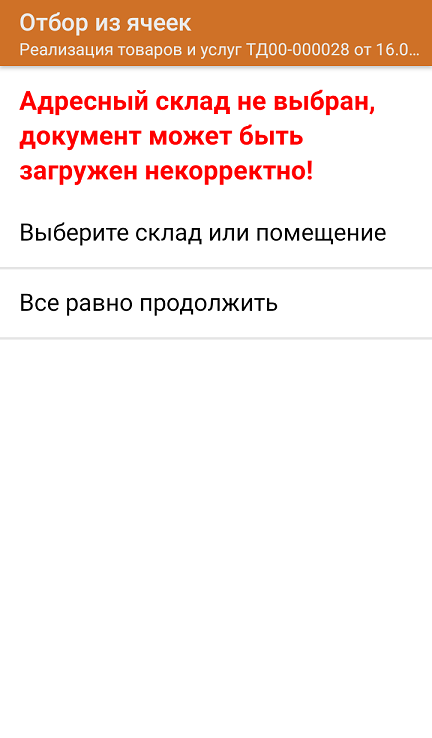
-
Т.к. операция происходит на складе адресного хранения, сразу потребуется отсканировать любую ячейку. в которой находится товар из документа. После сканирования ячейки, отсканируйте сам товар. Результаты сканирования будут заноситься в колонку «Факт», а в колонке «План» будет указано количество товара, подлежащего отбору. В конце работы количество товара в этих двух строках должно совпадать
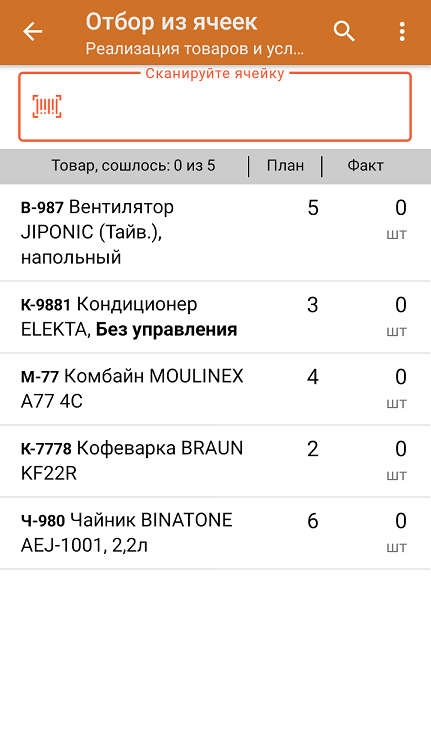
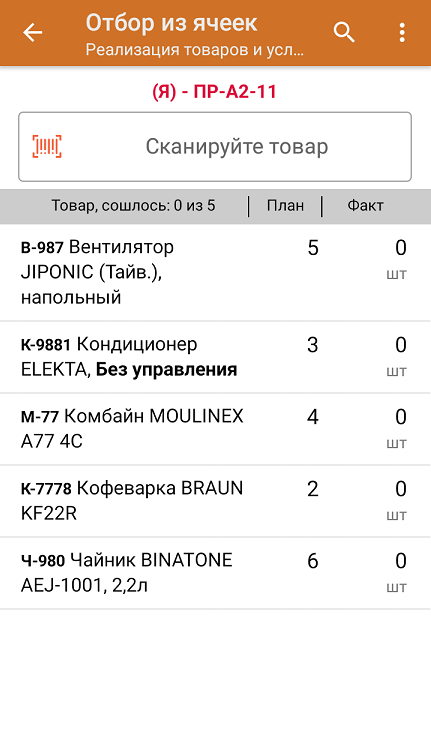
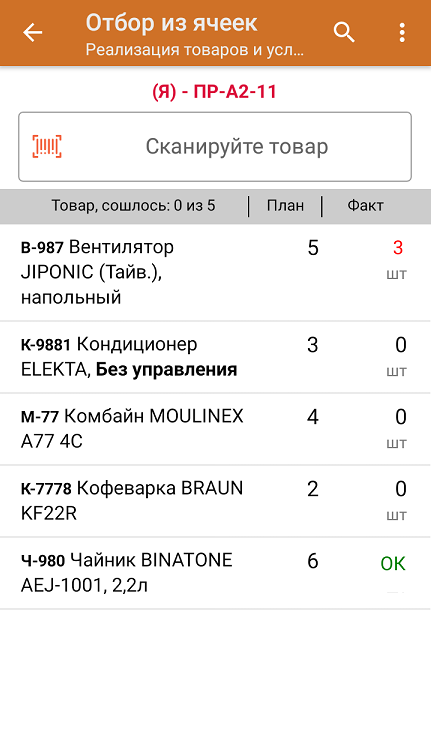
-
Если вы хотите сменить ячейку, просто отсканируйте штрихкод новой и продолжайте отбор товара из нее.
-
В главном меню операции можно �просмотреть расхождения планового и фактического количества товаров, отсканировать штрихкод зоны отгрузки, просмотреть, какой товар принадлежит какой ячейке, а также выбрать склад и контрагента.
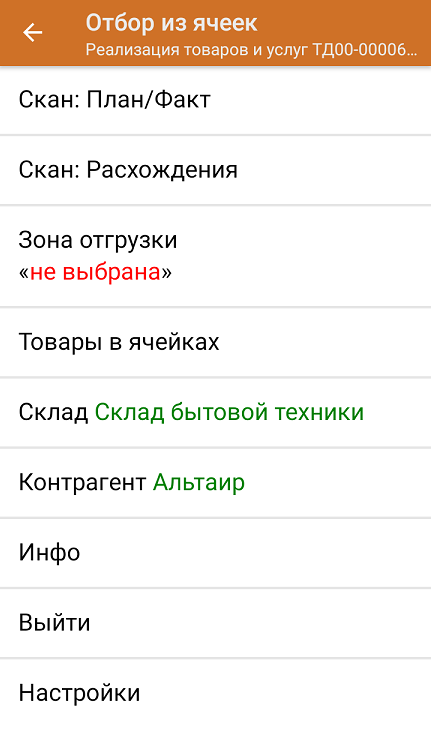
-
После окончания операции завершите документ. Это необходимо для того, чтобы можно было отправить его на сервер Mobile SMARTS (либо на ТСД в случае прямого обмена документами). Незавершенный документ отправить нельзя.
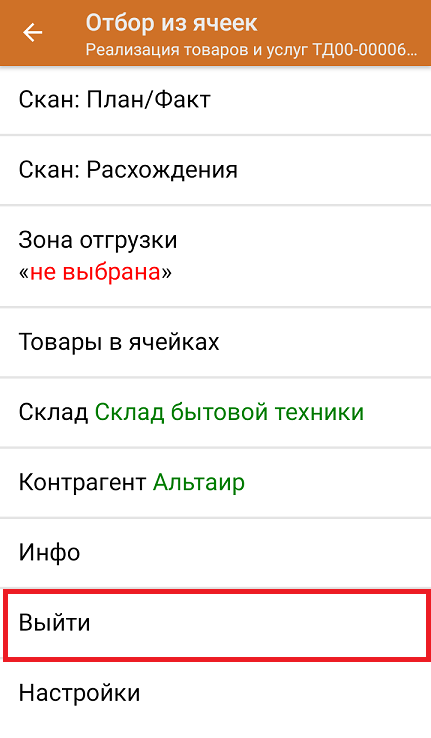
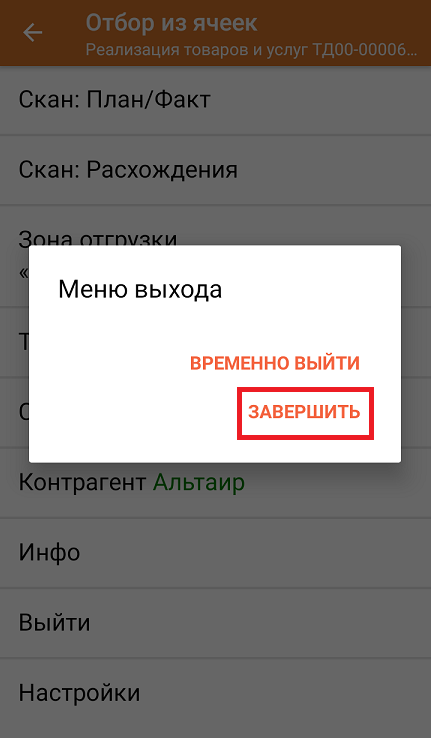
После отправки на сервер документ необходимо загрузить в товароучетную программу для дальнейшей работы. Как это делается в 1С, Вы можете прочитать в статье «Загрузка документов в 1С», а как в Excel — в статье «Интеграция «Магазина 15» через CSV и Excel».